Некоторые пользователи сообщают, что не могут запустить PLEX или аналогичную потоковую службу с тех пор, как в их системе было автоматически установлено обновление Windows. Обнаруженная ошибка указывает на отсутствие файла DLL из пакета Windows Media Feature .
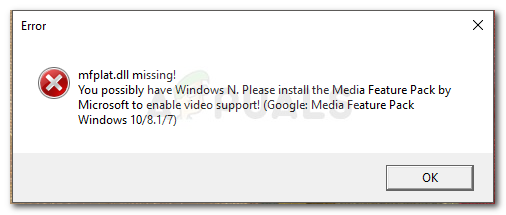
Обновление: Сообщается, что ошибка mfplat.dll также возникает в нескольких играх, которые активно используют Media Пакет функций .
Что вызывает ошибку отсутствия mfplat.dll
В большинстве случаев ошибка отсутствия mfplat.dll возникает из-за того, что Media Feature Pack отсутствует в системе, отображающей ошибку. Хотя Media Feature Pack обычно устанавливается приложением, которому он нужен, или через WU (Центр обновления Windows) автоматически, некоторые установщики не включают его.
Вот несколько причин, по которым Media Feature Pack ( вместе с файлом mfplat.dll ) не будет устанавливаться вместе с приложением, которому он нужен:
- Компьютер использует Windows 10 N , которая по умолчанию не включает Media Feature Pack.
- Служба воспроизведения мультимедиа была отключена Центром обновления Windows. In В этом случае решение состоит в том, чтобы запустить определенную команду в командной строке с повышенными привилегиями. Пошаговое руководство см. в Метод 2 .
- Мастер установки приложения не включает Media Feature Pack.
- Пользователь сознательно отказывается от установки Media Feature Pack из мастер установки.
- Windows 10 не обновляется ated, а для рассматриваемого приложения требуется новая версия Media Feature Pack.
Как исправить ошибку отсутствия mfplat.dll
Если вы изо всех сил пытаетесь решить эту конкретную ошибку, эта статья поможет вам устранить проблему. Внизу у вас есть набор методов, которые другие пользователи в аналогичной ситуации использовали для решения проблемы.
Для достижения наилучших результатов начните с первого метода, а затем следуйте другим методам, указанным ниже, по порядку. пока вы не дойдете до шагов, которые позволят вам обойти или устранить сообщение об ошибке. Начнем!
Важно: Копирование файла mfplat.dll с веб-сайта загрузки DLL не рекомендуется, поскольку в дальнейшем это приведет к дополнительным ошибкам.
Метод 1. Установка Media Feature Pack для версии Windows 10 N
Имейте в виду, что Windows 10 N поставляется без запеченного проигрывателя Windows Media. в систему. Следовательно, это означает, что Media Feature Pack не будет установлен по умолчанию и не будет обновляться компонентом WU (Центр обновления Windows)..
Если вы не уверены, какая версия Windows 10 у вас установлена, выполните следующие действия:
- Нажмите клавишу Windows и введите « about »в поле поиска.
- Нажмите Об этом ПК , чтобы открыть вкладку О в Настройки .
- На экране О прокрутите вниз до раздела Характеристики Windows и найдите свою версию Windows. под Edition .
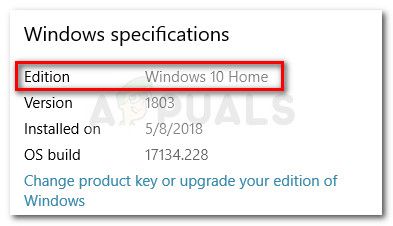
Если вы столкнулись с проблемой в Windows 10 N, ошибку отсутствия mfplat.dll можно устранить, установив соответствующий Media Feature Pack. Вот краткое руководство о том, как это сделать:
- Перейдите по этой ссылке ( здесь ) и прокрутите вниз до страницы Загрузить .
- Используя раскрывающееся меню там, выберите выпуск, который вы хотите установить, и нажмите Подтвердить . Имейте в виду, что есть несколько причин, по которым вы захотите установить старую версию, поскольку для большинства потоковых служб, таких как Plex и большинства игр, требуется версия 1803.
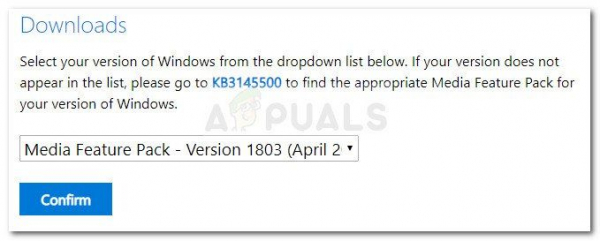
- Подождите, пока ваш запрос не будет подтвержден. Загрузка должна начаться автоматически через несколько минут.
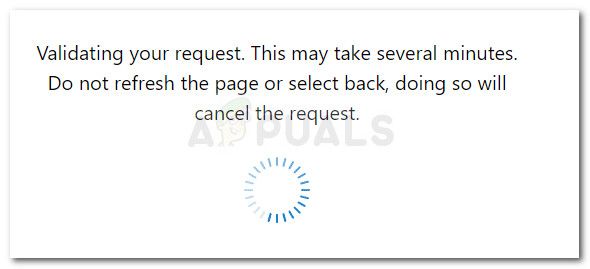
- После завершения загрузки откройте исполняемый файл установки и следуйте инструкциям на экране, чтобы установить Media Feature Pack в вашей системе.
- После установки Media Feature Pack перезагрузите компьютер.
- При следующем запуске откройте приложение, которое ранее отображало ошибку отсутствия mfplat.dll , и посмотрите, решена ли проблема.
Если вы по-прежнему сталкиваетесь с той же ошибкой или этот метод неприменим, перейдите к следующему методу ниже.
Метод 2: Включение воспроизведения мультимедиа из командной строки с повышенными привилегиями
Если вы столкнулись с этой ошибкой при попытке запустить Plex или аналогичную потоковую службу и ранее убедились, что установлен Media Feature Pack, вам следует попробовать включить воспроизведение мультимедиа с помощью повышенных Командная строка.
Судя по всему, есть В случаях, когда обновление Windows отключит эту функцию и создаст основание для ошибки отсутствия mfplat.dll. Некоторым пользователям, оказавшимся в подобной ситуации, удалось решить проблему, выполнив команду в командной строке с повышенными привилегиями. Вот краткое руководство о том, как это сделать:
- Нажмите клавишу Windows + R , чтобы открыть окно Выполнить. Затем введите « cmd » в поле Выполнить и нажмите Ctrl + Shift + Enter , чтобы открыть командную строку с повышенными привилегиями. . При появлении запроса от UAC (Контроль учетных записей пользователей) нажмите Да ..
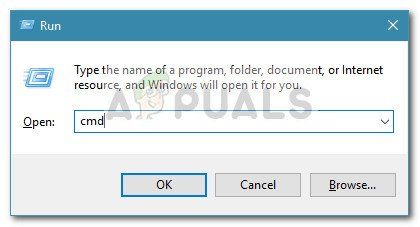
- Внутри командной строки с повышенными привилегиями вставьте следующую команду и нажмите Enter , чтобы запустить его:
dism/online/enable-feature/featurename: MediaPlayback
- Close командную строку с повышенными привилегиями и снова откройте приложение, чтобы убедиться, что проблема решена.
Если проблема все еще не решена, перейдите к следующему методу, указанному ниже.
Метод 3. Извлеките копию mfplat.dll из каталога windows.old
Если ошибка возникла вскоре после обновления до Windows 10 из более старой версии исправить это так же просто, как использовать каталог windows.old для получения старой копии файла mfplat.dll.
Пользователи в папке подобная ситуация сообщается, что удалось решить проблему после выполнения нескольких шагов. Вот что вам нужно сделать:
- Перейдите на диск Windows и найдите каталог windows.old . В этой папке будет сохранена копия вашей старой ОС и связанных файлов на случай, если что-то пойдет не так во время процесса обновления.
Примечание. Эта папка планируется удалить примерно через месяц. после обновления. Вы также можете удалить его вручную в любое время. - Откройте папку WIndows.old и перейдите в папку syswow64 .
- В папке syswow64 скопируйте файл mfplat.dll и вставьте его в C: windows syswow64.
- Перезагрузите компьютер и посмотрите, возникла ли проблема разрешается после завершения следующего запуска путем открытия приложения, в котором ранее отображалась ошибка.